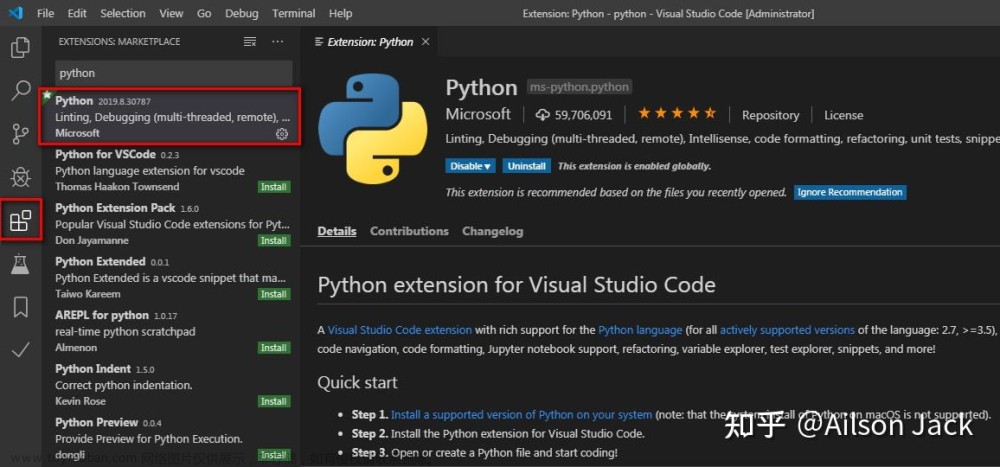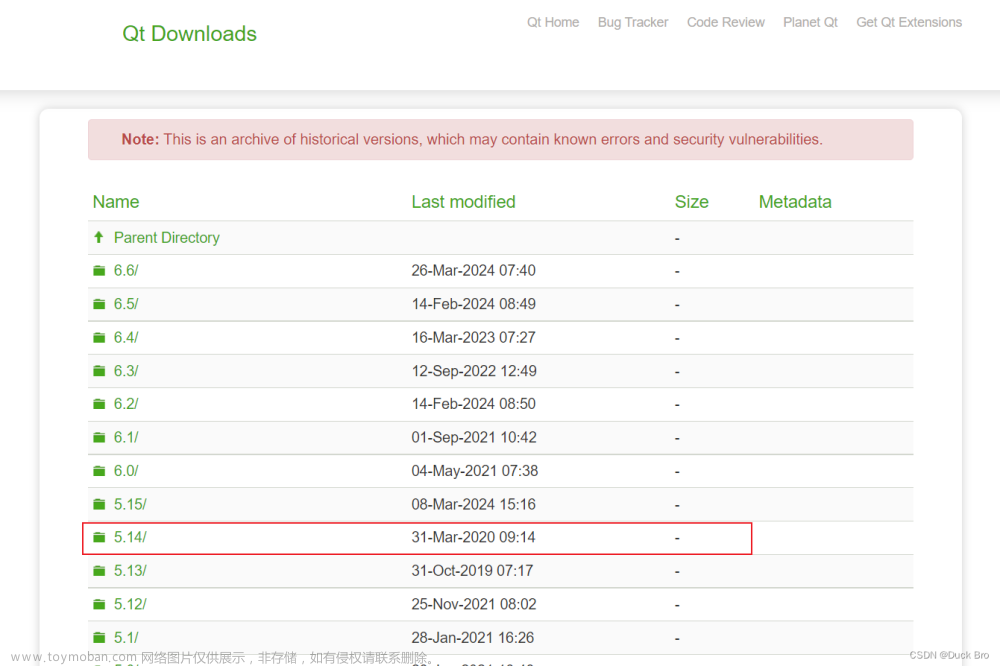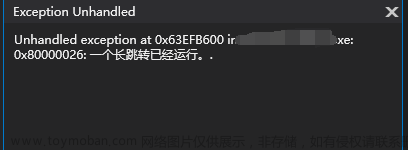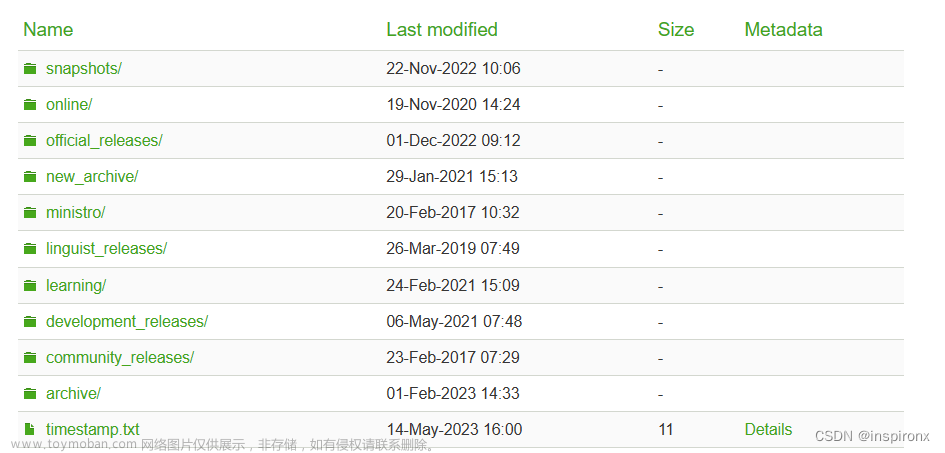1 概述
Qt6之后已经抛弃qmake,使用cmake。
cmake相对qmake来说只有优点没有缺点。
使用VSCode搭建完Qt的运行环境就能开开心心debug了.
vscode需要使用的插件:
1.Qt Configure
2.Qt tools
3.CMake
4.CMake Tools
c++插件可以不关注,缺啥都会提醒你.正常安装即可。
2 配置QT运行环境
安装好以上的插件后,ctrl + shift + p调用起命令. 找到QtConfigure:Set Qt Dir. 用于设置Qt运行环境路径:
我的路径是D:\Qt ,要求MaintenanceTool同级别目录
 文章来源:https://www.toymoban.com/news/detail-456798.html
文章来源:https://www.toymoban.com/news/detail-456798.html

它会自己找到Qt的相关套件.
继续ctrl +shift +p 打开命令端 输入CMake:Select a Kit 选择cmake的配置套件。
选择mingw下的gcc,如果没有则需要添加环境变量到系统中。然后选择Scan for kits ,待检索完毕后重新选择cmake 配置套件.
系统环境变量配置
至此已经配置完毕。
新建一个Qt应用工程。
按照提示继续往下执行即可。
编译和debug跟在QtCreator中大同小异,也可以直接打断点。
默认创建的工程的窗口比较难受,我一般都会
设计固定窗口大小,并且设置成居中。文章来源地址https://www.toymoban.com/news/detail-456798.html
setFixedSize(800,600);
std::shared_ptr<QDesktopWidget> m_pDeskdop = std::make_shared<QDesktopWidget>();
move((m_pDeskdop->width() - width())/2, (m_pDeskdop->height() - height())/2);
到了这里,关于【Qt笔记】1.VSCode搭建Qt运行环境的文章就介绍完了。如果您还想了解更多内容,请在右上角搜索TOY模板网以前的文章或继续浏览下面的相关文章,希望大家以后多多支持TOY模板网!